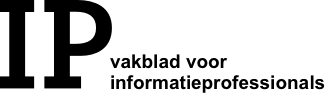Begin april is de internetwereld opgeschrikt door een beveiligingslek met de naam Heartbleed (voor de kenners: het betrof een beveiligingslek in OpenSSL). Veel populaire websites moesten gebruikers adviseren hun wachtwoord te wijzigen. Het is onmogelijk om je voor 100% te beschermen tegen dit soort ‘bugs’, maar wie voor veel websites gemakshalve hetzelfde wachtwoord gebruikt, loopt een verhoogd risico. Lastig is het wel: zo veel verschillende wachtwoorden onthouden. Daarom in deze aflevering van Lifehacking aandacht voor wachtwoordassistenten.
Door: Leen Liefsoens
LastPass
Je installeert LastPass eenvoudig door op lastpass.com links bovenaan op ‘download’ te klikken. De site detecteert automatisch welke browser je gebruikt. Bij het creëren van een account kun je kiezen voor Nederlands als taalinstelling. Vervolgens dien je je hoofdwachtwoord op te geven. Dit is het wachtwoord waarmee je toegang krijgt tot al je andere wachtwoorden. Het is dus van belang dat je dit wachtwoord zo sterk mogelijk maakt en vóór registratie al hebt bedacht.
De volgende stap voor het creëren van je account bestaat uit het invullen van een formulier met je contact-, creditcard-, bankrekening en andere persoonlijke gegevens. LastPass kan deze gegevens dan automatisch invullen op online formulieren.
Surf je na dit registratieproces naar een website waar een wachtwoord vereist is, dan vraagt LastPass of de logingegevens voor die site moeten worden bewaard en of er bij een volgend bezoek automatisch moet worden ingelogd. Het is aan te raden om nieuwe wachtwoorden te gebruiken, die Lastpass automatisch kan genereren. Alle wachtwoorden komen in je online LastPass-kluis. Deze kluis, toegankelijk via de LastPass-knop in de werkbalk van je browser, is doorzoekbaar. Installeer LastPass op alle door jou gebruikte computers, zodat je overal toegang hebt tot je wachtwoorden. LastPass heeft ook apps voor mobiele apparaten. Deze apps zijn in tegenstelling tot de browser plugins niet gratis, maar voor 12 dollar per jaar heb je alle voordelen van LastPass ook op je mobiele telefoon of tablet.
KeePass
Wachtwoordassistent KeePass is evenals LastPass gratis. Ook hier worden je wachtwoorden opgeslagen en toegankelijk gemaakt met een hoofdwachtwoord. Toch is er een groot verschil: de wachtwoorden worden lokaal opgeslagen. Dat is in principe veiliger dan wanneer ze worden opgeslagen op een online server zoals bij LastPass.
Wil je je wachtwoorden gebruiken op verschillende computers, dan is automatische synchronisatie alleen mogelijk wanneer je de database waarin de wachtwoorden zijn opgeslagen bewaart via de online opslagdienst Dropbox. KeePass wordt aangeraden door de Consumentenbond. Op hun site staat een uitgebreide uitleg om deze wachtwoordassistent stap voor stap te installeren (zie tinyurl.com/otwtjqd). Gebruikers van iOS- en Android-apparaten krijgen het advies om voor het gebruik van KeePass op mobiele apparaten respectievelijk MiniKeePass en KeePassDroid te kiezen. Kijk voor alle KeePassdownloads op keepass.info/download.html.
Laatste tip
Als het om gebruiksvriendelijkheid gaat, is LastPass aan te raden. KeePass vereist iets meer geduld en expertise, maar heeft als voordeel dat de dienst geheel gratis is, ook voor het gebruik op mobiele apparaten. Voor wie afziet van de hulp van een wachtwoordassistent is er nog een handige tip: gebruik als wachtwoord voor alle websites een ingewikkeld basisdeel en voeg daaraan voor iedere site een specifiek woord toe. Bijvoorbeeld: univ-i.pk013H en bank-i.pk013H.
Leen Liefsoens is redacteur van InformatieProfessional.
Deze bijdrage komt uit IP nr. 5 / 2014. Het gehele nummer kun je hier lezen